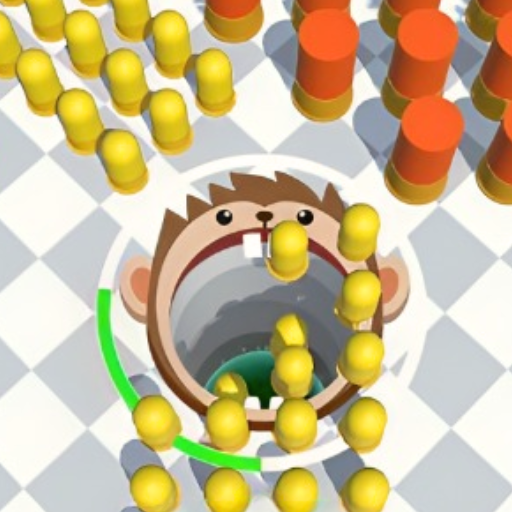如果您不精通技術,則在現代遊戲中導航DirectX 11和DirectX 12之間的選擇可能會令人生畏。 DirectX 12可能會承諾更好的性能,但是DirectX 11提供了更大的穩定性。那麼,您應該選擇哪個?
DirectX 11和DirectX 12解釋說
簡而言之,DirectX 11和DirectX 12均用作計算機和遊戲之間的翻譯器,可幫助您的GPU呈現視覺效果和場景。 DirectX 11年齡較大,更容易使用開發人員使用,但並不能完全利用您的CPU和GPU資源,可能會在桌上留出一些性能。它的廣泛使用源於其易於實施速度。
相反,DirectX 12更新,更擅長利用系統的資源。它為開發人員提供了更多優化選項,可以進行性能調整。但是,它需要開發人員的更多努力來充分利用這些優勢,從而使其更加複雜。
您是否應該使用DirectX 11或DirectX 12進行準備?
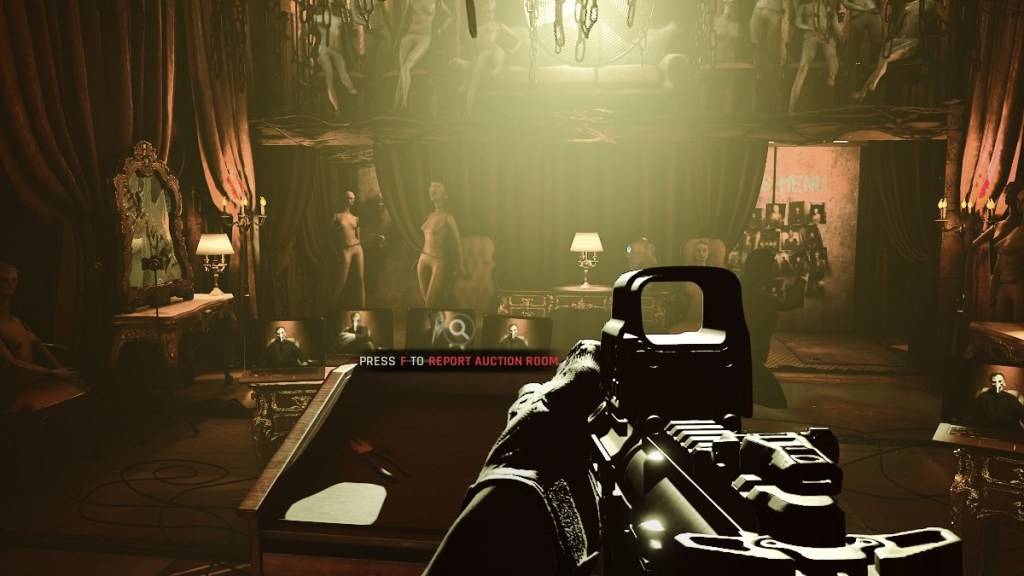 通過逃避現實的屏幕截圖
通過逃避現實的屏幕截圖
您的選擇取決於您的系統。如果您有一個現代的高端設置,並帶有支持DirectX 12井的圖形卡,那麼選擇DirectX 12可能是有益的。它有效地使用了您的GPU和CPU資源,在不同的CPU內核上分配工作量,以提高性能,更順暢的遊戲玩法以及潛在的增強圖形。這可能意味著遊戲中的死亡人數更少(或者至少是希望!)。
但是,DirectX 12可能不是較舊的系統的理想選擇,甚至可能降低性能。在這種情況下,堅持使用DirectX 11更明智,因為它在較舊的硬件上提供了更大的穩定性。雖然DirectX 12可以提高性能,但它可能無法使用較舊的PC效果。
總而言之,對於現代系統,DirectX 12是更好的選擇,因為它的有效資源利用和潛在的性能提高。對於較舊的系統,DirectX 11仍然是更穩定和可靠的選擇。
相關:已列出的所有軟目標
如何在準備就緒中設置渲染模式
在Steam上啟動 *準備就緒時,會提示您選擇渲染模式(DX11或DX12)。只需選擇您的首選模式:較新的PC的DX12,而DX11則用於較舊的PC。
如果未出現提示,則可以解決此問題:
- 在您的Steam庫中,右鍵單擊 *準備就緒 *,然後選擇屬性。
- 在新窗口中,導航到“常規”選項卡,然後單擊“啟動選項”下拉菜單。
- 從下拉菜單中選擇所需的渲染模式。
這就是您在DX11和DX12之間為 *準備的 *。
現已準備就緒PC。